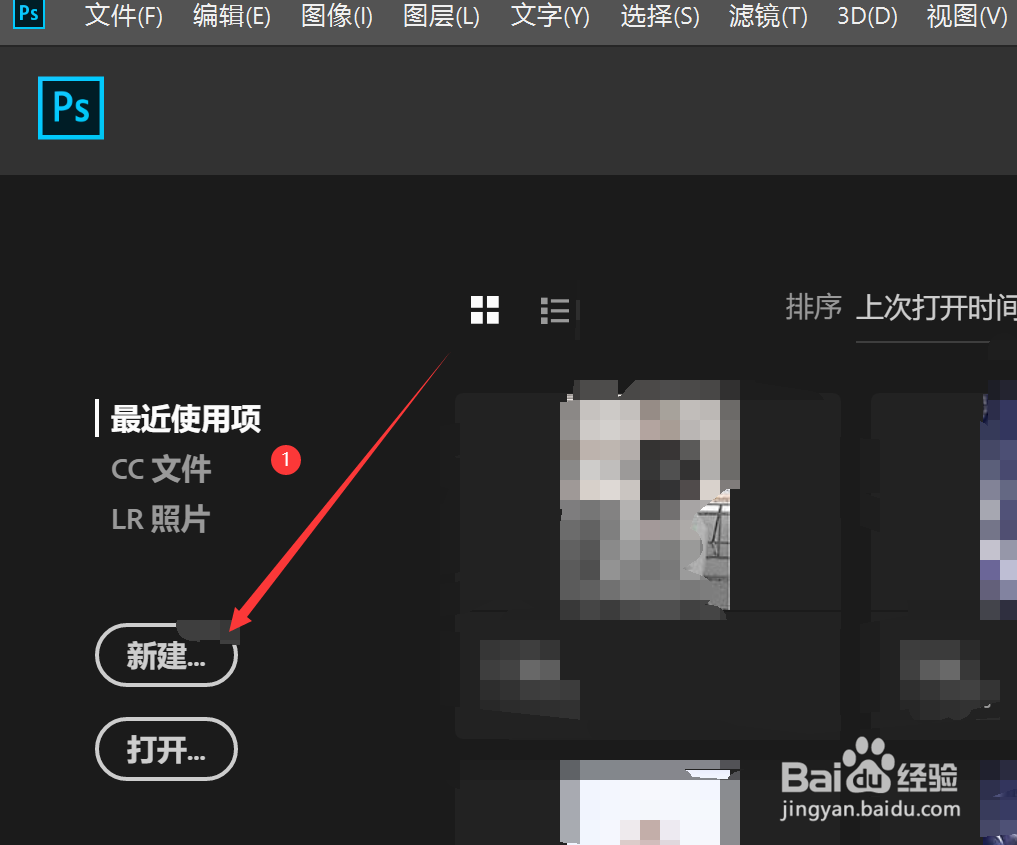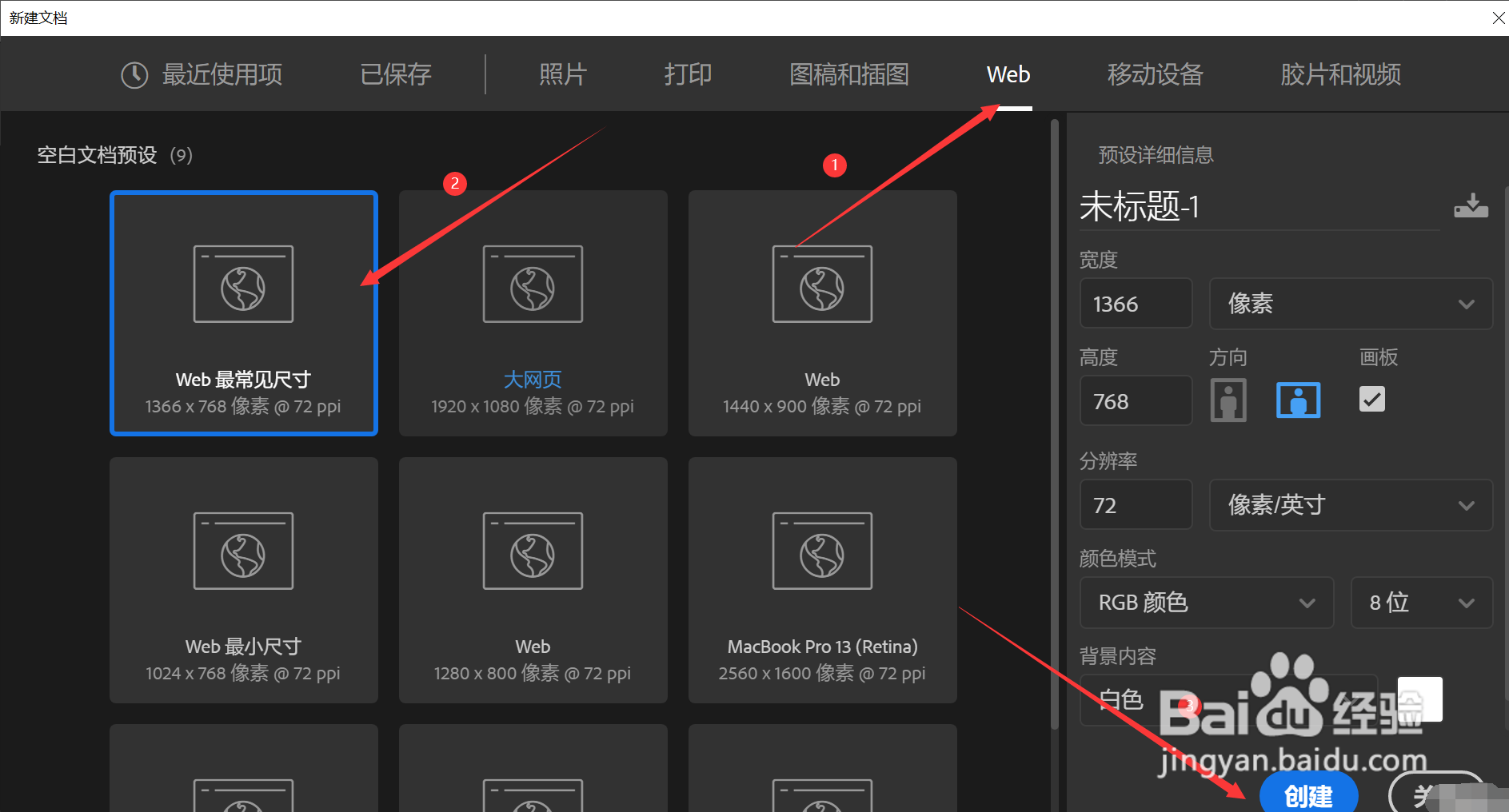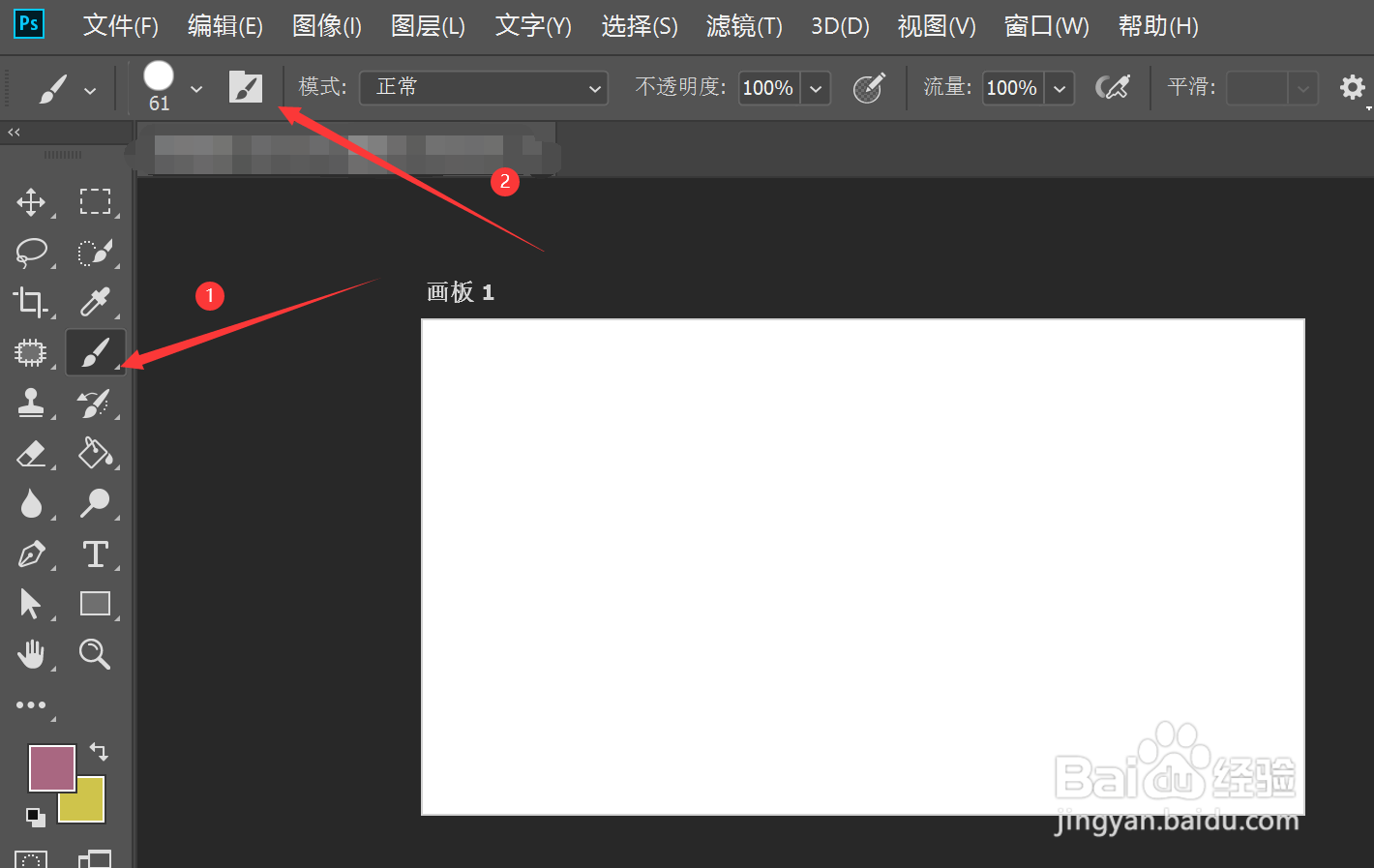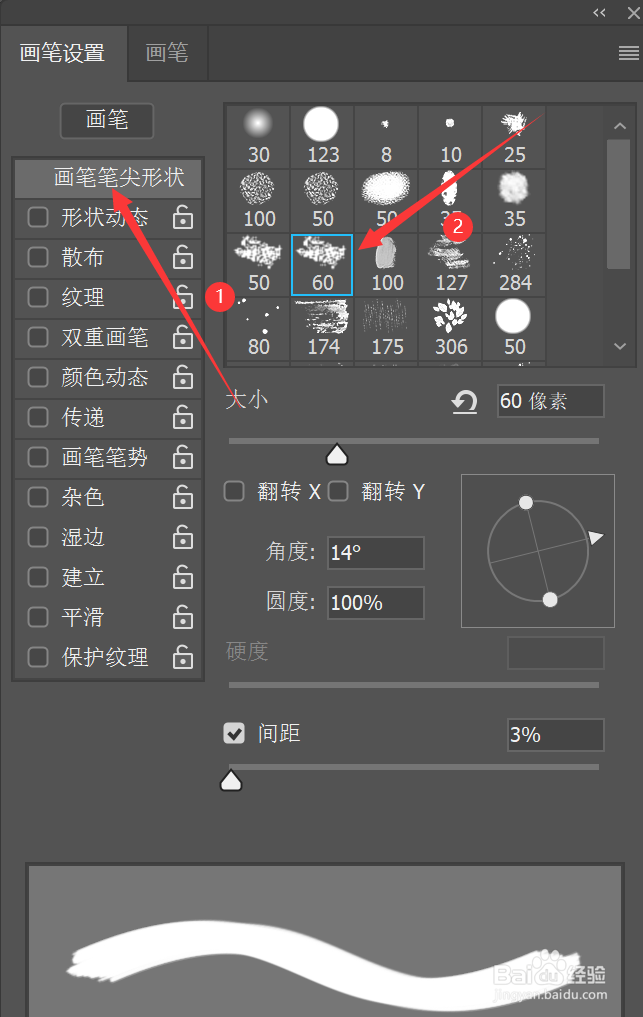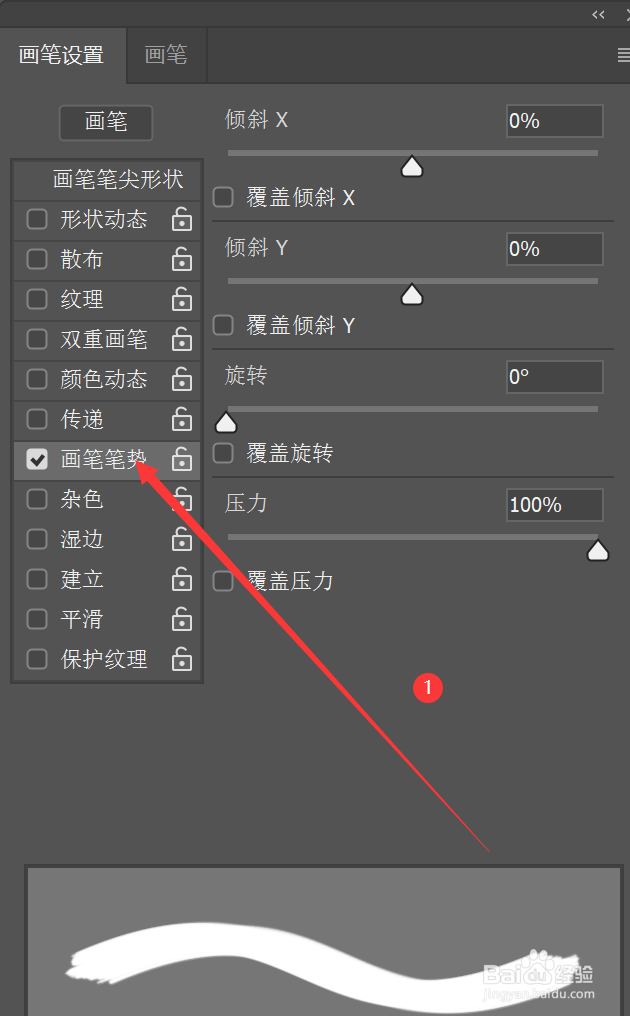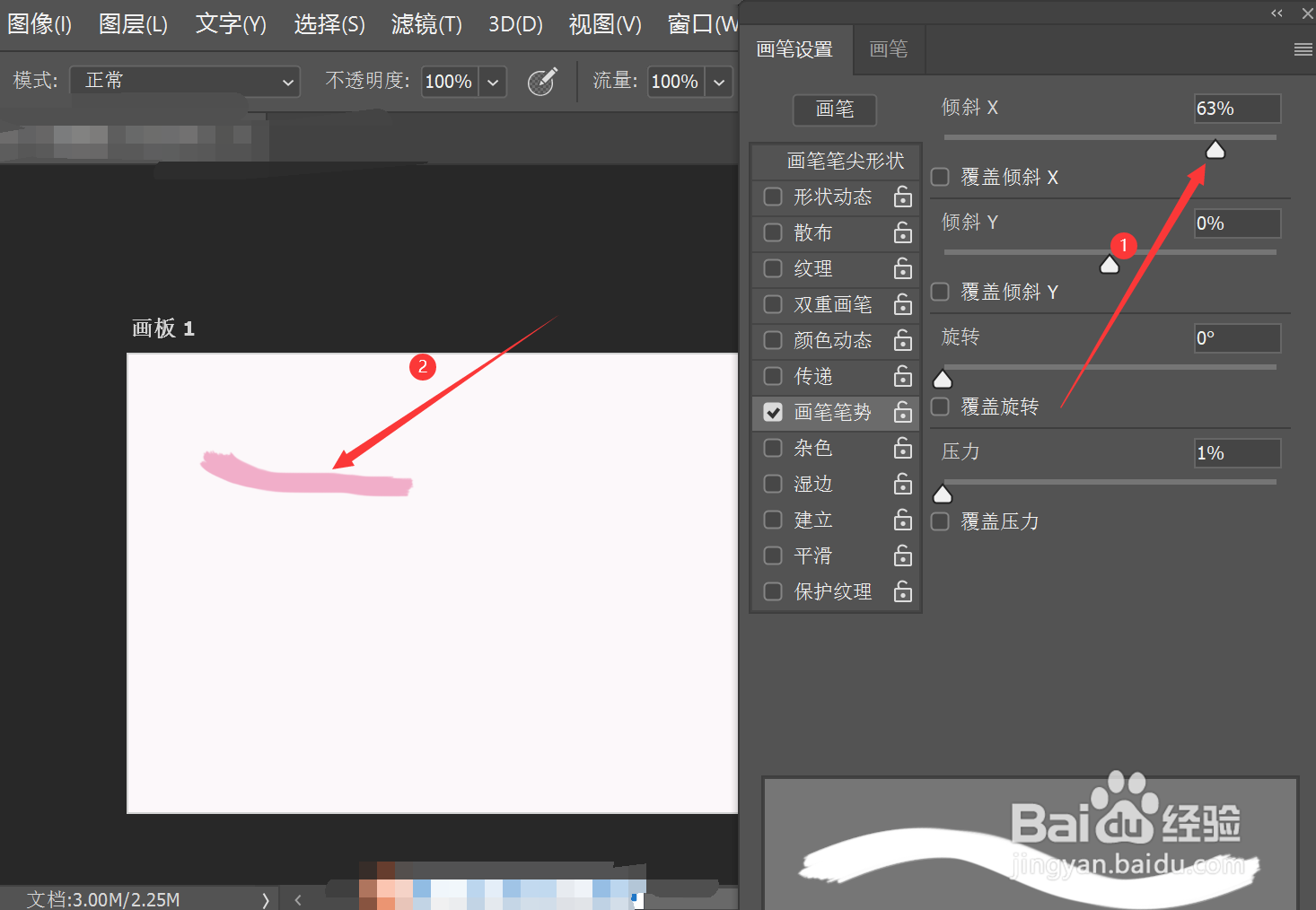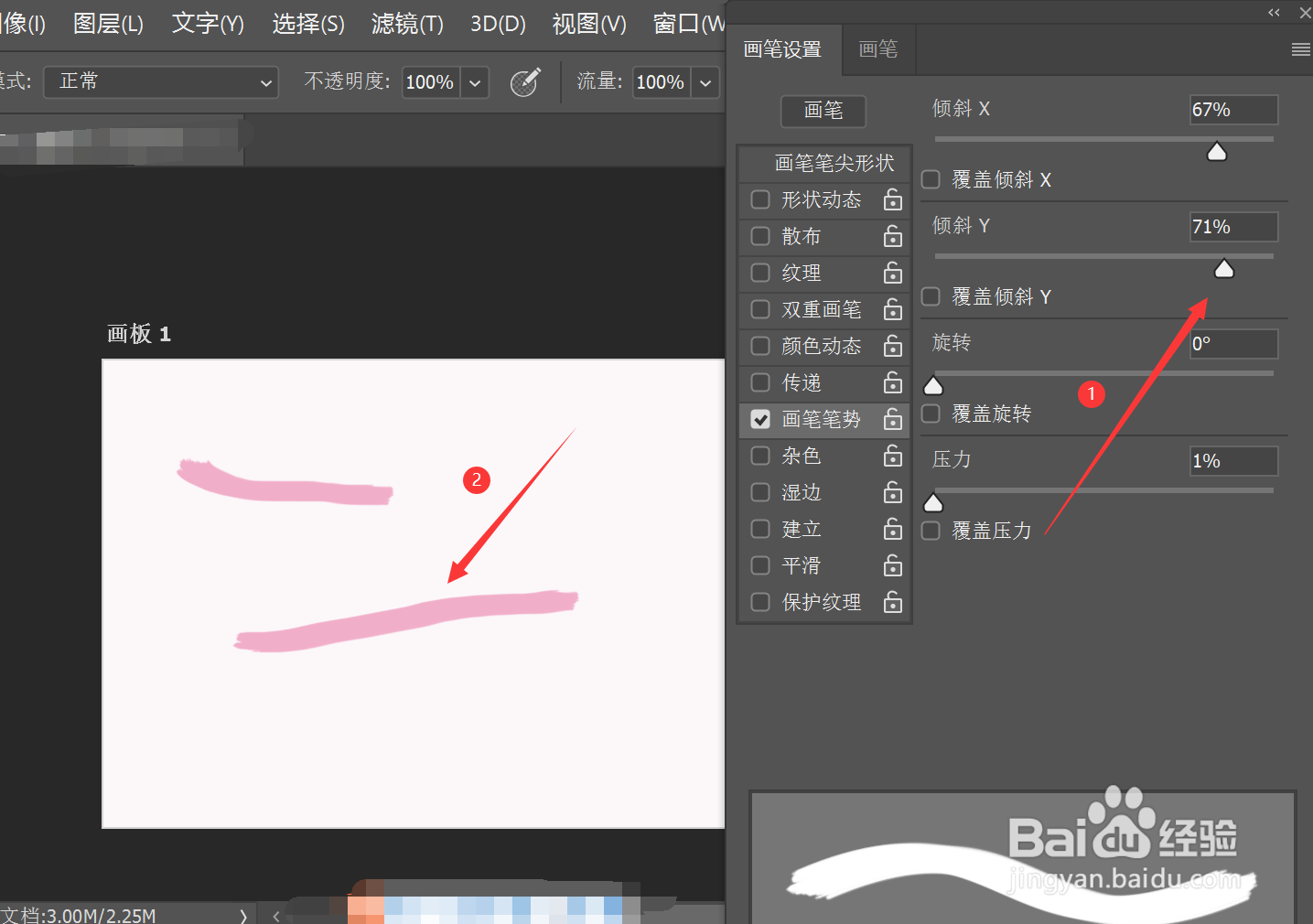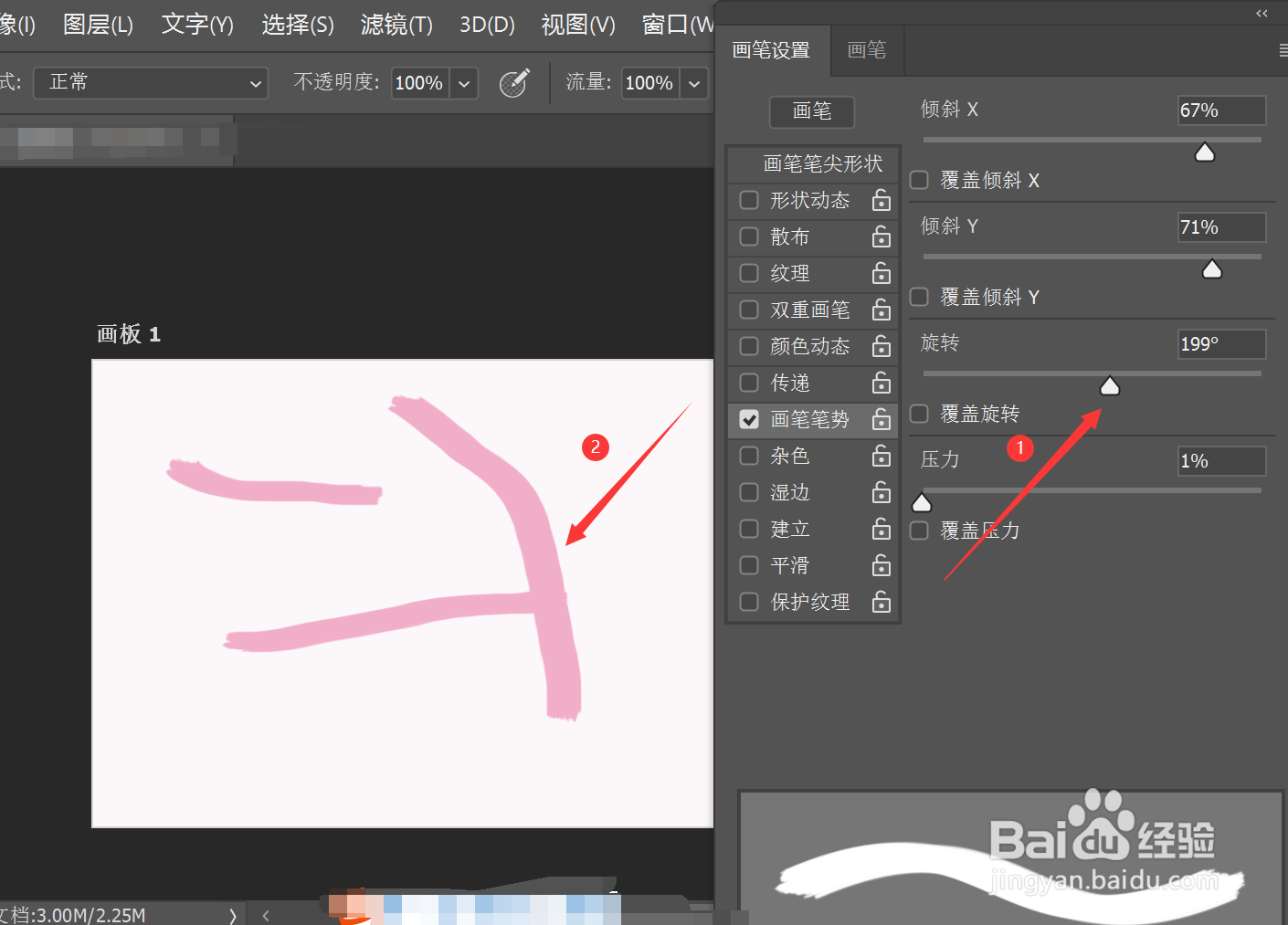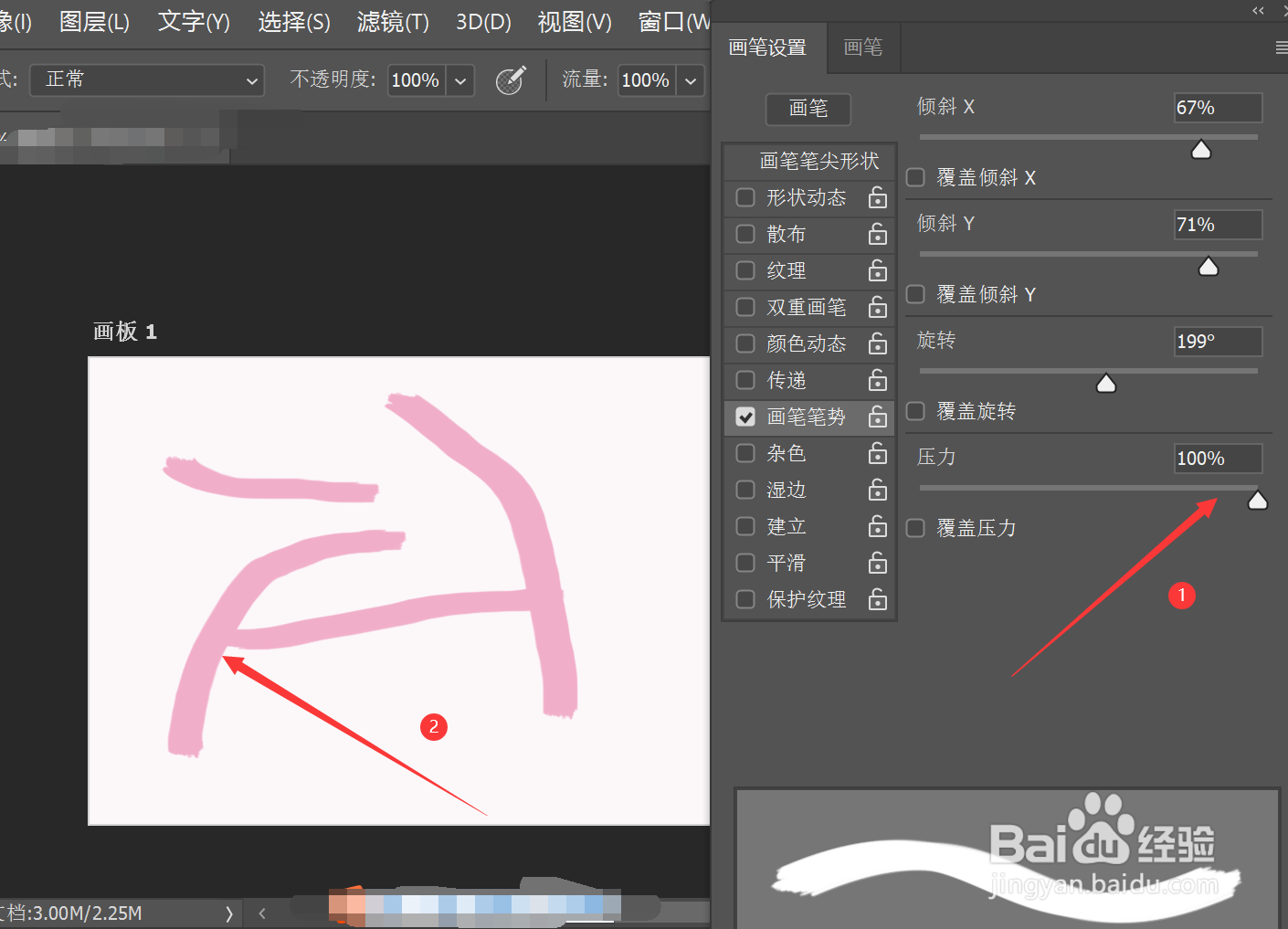如何在ps中使用画笔工具的画笔笔势
1、新建画板打开ps软件,点击新建—>在弹出的新建文档页面中点击Web—>选择Web最常见的尺寸,点击创建
2、选择画笔工具在左侧工具栏中选择画笔工具—>点击画笔工具上方的画笔设置图标
3、选择画笔笔尖形状在弹出画笔设置文本框中选择画笔笔尖形状—>在画笔笔尖形状文本框中选择粉笔画笔
4、选择画笔笔势在画笔设置文本框中点击画笔笔势,打开画笔笔势面板
5、更改倾斜X在画笔笔势面板中左右滑动倾斜X下方的滑块,即可更改倾斜X的倾斜程度—>用画笔在画板上绘制更改后的效果
6、更改倾斜Y在画笔笔势面板中左右滑动倾斜Y下方的滑块,即可更改倾斜Y的倾斜程度—>用画笔在画板上绘制更改后的效果
7、更改旋转角度在画笔笔势面板中左右滑动旋转下方的滑块,即可更改旋转的角度—>用画笔在画板上绘制更改后的效果
8、更改压力在画笔笔势面板中左右滑动压力下方的滑块,即可更改压力—>用画笔在画板上绘制更改后的效果
声明:本网站引用、摘录或转载内容仅供网站访问者交流或参考,不代表本站立场,如存在版权或非法内容,请联系站长删除,联系邮箱:site.kefu@qq.com。
阅读量:65
阅读量:59
阅读量:51
阅读量:36
阅读量:90